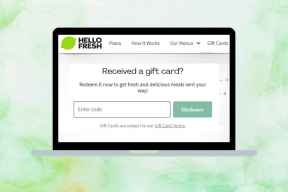قم بتغيير 16 بت إلى 32 بت لون (أو 32 بت إلى 16 بت لون) في Windows 7
منوعات / / February 12, 2022
لا يمكنني تحديد أحد التطبيقات ، لكنني متأكد من وجود بعض (حسنًا.. RoadRash هي إحدى هذه الألعاب التي ما زلت ألعبها مرة واحدة في القمر الأزرق) ، والتي تغيير عمق اللون الافتراضي لنظام التشغيل Windows من 32 بت (نوع حقيقي) إلى شاشة ملونة 16 بت أثناء التشغيل. تعمل هذه التطبيقات في الوضع المحدد طالما أن المستخدم يعمل عليها وعندما يتم إغلاق التطبيق (عادةً) يعود إعدادات ألوان Windows إلى اللون الافتراضي 32 بت.
الآن الشيء هو أن هذه التطبيقات قد تتعطل (لقد حدث معي كثيرًا) مما يترك Windows عالقًا مع إعدادات الألوان 16 بت (في بعض الأحيان يتم إفساد الدقة أيضًا). لذلك ، إذا واجهتك مثل هذه المواقف على الإطلاق وتتساءل عن سبب عدم ظهور الألوان بشكل صحيح ، فمن المفترض أن تساعدك الخطوات التالية استعادة إعدادات العرض الافتراضية.
تغيير عمق ألوان Windows من 16 إلى 32 بت أو العكس
الخطوة 1: انقر بزر الماوس الأيمن فوق مساحة فارغة على سطح المكتب وحدد دقة الشاشة الخيار لفتح إعدادات دقة الشاشة لنظام التشغيل Windows.
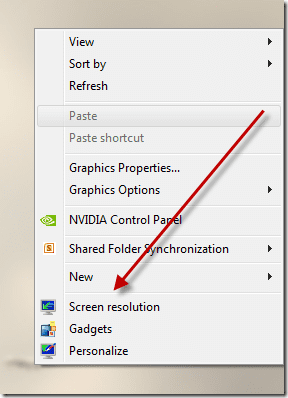
الخطوة 2: إذا كان لديك أكثر من شاشة متصلة (مثل جهاز عرض أو تلفزيون عالي الدقة) ، حددها من القائمة المنسدلة وانقر فوق إعدادات متقدمة حلقة الوصل.

الخطوه 3: عند النقر فوق ارتباط الإعدادات المتقدمة ، سيفتح Windows نافذة خصائص بطاقة الرسومات الافتراضية الخاصة بك. انتقل إلى علامة التبويب محول في النافذة وانقر على الزر قائمة بجميع الأوضاع.
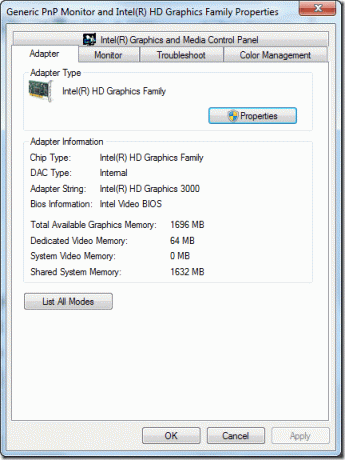
الخطوة الرابعة: في النافذة المنبثقة ، حدد وضع العرض الذي ترغب في تطبيقه وانقر فوق الزر "موافق". الشاشة قد تعتيم لبضع ثوان قبل تطبيق الإعدادات الخاصة بك. أكد أفعالك لجعل التغييرات دائمة.
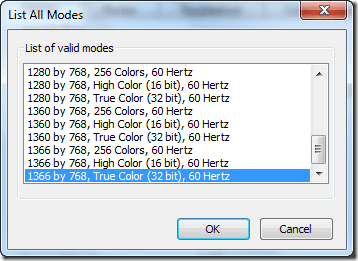
ملحوظة: إذا كنت لا تريد تغيير الدقة ولكنك تريد فقط تبديل اللونين 16 و 32 بت ، فانقر فوق علامة تبويب المراقبة في نافذة خصائص برنامج التشغيل وحدد عمق اللون المحدد من قائمة التحكم المنسدلة وانقر فوق موافق.
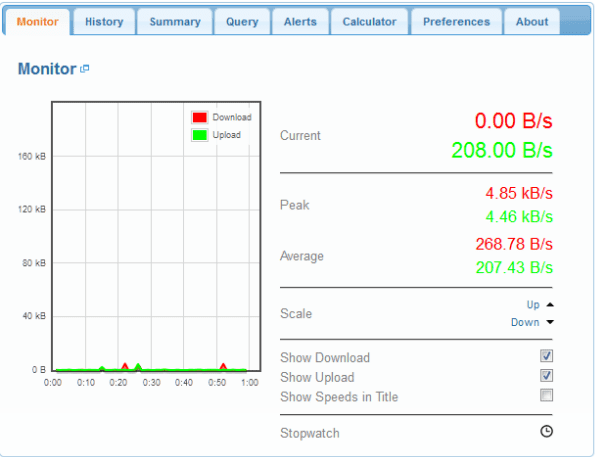
استنتاج
لذلك إذا وجدت سطح المكتب الخاص بك محاصرًا في بعض الدقة الغريبة بألوان مشوهة ، فأنت تعرف الآن كيفية العودة إلى الإعدادات الافتراضية. علاوة على ذلك ، إذا قمت بعمل حساس للألوان مثل Photoshop أو 3D Max ، فيمكنك تغيير عمق اللون يدويًا باستخدام الخطوات المذكورة أعلاه.
آخر تحديث في 02 فبراير 2022
قد تحتوي المقالة أعلاه على روابط تابعة تساعد في دعم Guiding Tech. ومع ذلك ، فإنه لا يؤثر على نزاهة التحرير لدينا. يبقى المحتوى غير متحيز وأصيل.